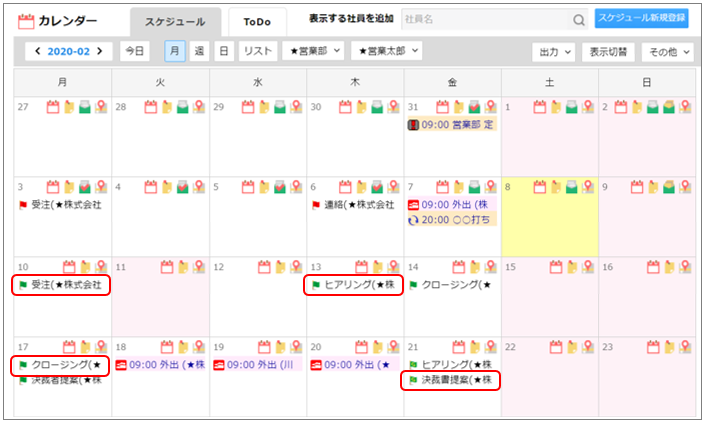案件を進める上でのマイルストーンを、案件シナリオ項目で登録する方法を説明します。
登録したマイルストーンは担当社員のスケジュール上に表示され、ToDoのように管理できます。 また、マイルストーンの進捗は全員に共有できます。
- 案件シナリオ機能の利用やマイルストーンのテンプレート設定は管理者により可能です。
案件シナリオの登録/変更/削除
1. 案件の[新規登録]画面を開きます。
画面の見かた(案件の登録_PC)
2. [案件シナリオ]に必要な項目を入力し、[追加]ボタンをクリックします。 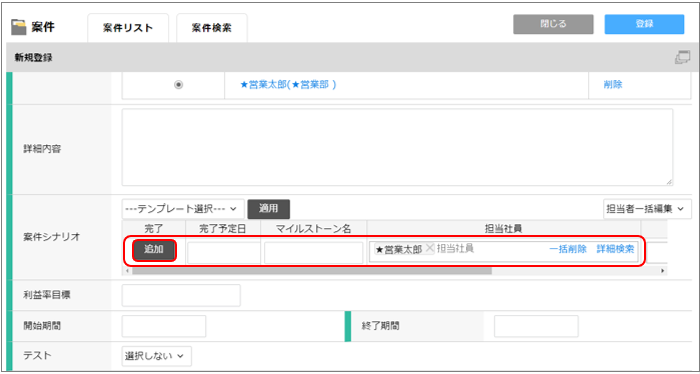
入力したマイルストーンが追加されます。
入力項目の詳細は以下のとおりです。
| 項目 | 説明 |
|---|---|
| [テンプレート選択] | 管理者が設定したテンプレートを選択します。 テンプレートは管理者のみ追加・編集できます。 案件シナリオの変更 |
| [適用]ボタン | 選択したテンプレートが反映されます。 |
| [追加]ボタン | 入力したマイルストーンが追加されます。 |
| [完了予定日] | マイルストーンの完了予定日を入力します。 |
| マイルストーン名 | マイルストーン名を入力します。 |
| [担当社員] | 担当する社員を設定できます。
|
| [マイルストーンの詳細内容] | 詳細内容を入力します。 |
| [警告日] | マイルストーンの完了予定日の何日前に警告を出すかを設定します。 設定した警告日にマイルストーンが未完了の場合に担当者に通知されます。
|
| [担当者の一括編集] | すべてのマイルストーンの担当者の一括追加・一括削除を行います。 |
| [削除] | マイルストーンを削除します。 |
- [追加]ボタンをクリックしていないマイルストーンは登録されません。
- テンプレートを選択すると、管理者が事前に設定したマイルストーン名などが自動で入力されます。
3. すべてのマイルストーンが入力されていることを確認し、[登録]ボタンをクリックします。 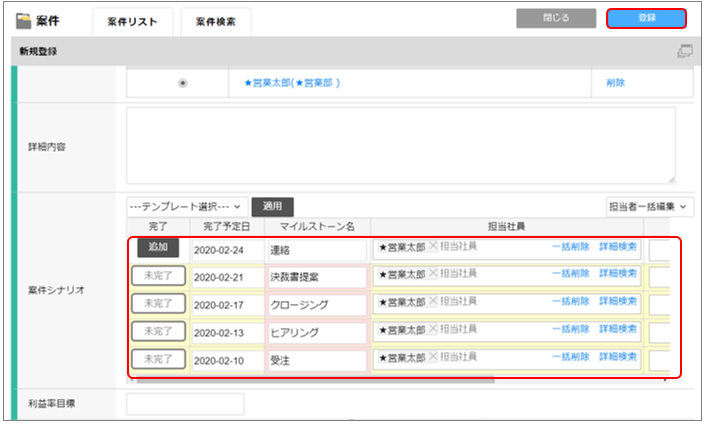
[カレンダー]画面に、登録したマイルストーンが表示されます。